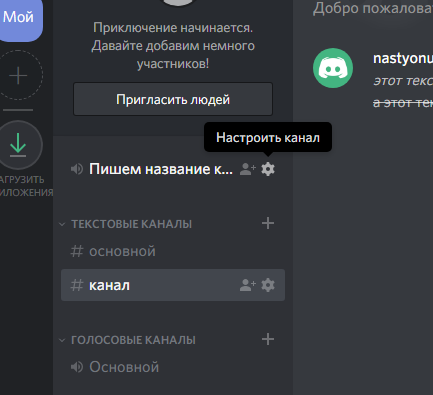Как общаться в Дискорде через микрофон?
Discord – многофункциональное приложение, совмещающее в себе возможности голосовой связи и передачи текстовых сообщений. Аналогичным образом работает всем известный Скайп.
Но, в отличие от последнего, Discord имеет более обширный функционал, поддерживающий высокое качество общения при низком потреблении ресурсов персонального устройства, на котором стоит данная утилита.
Начиная постигать азы управления программой Discord, многие пользователи часто задаются вопросом, как начать говорить в Дискорде. И именно об этом и пойдет речь в нашем сегодняшнем обзоре.
Создание и настройка голосового канала
Прежде чем переходить непосредственно к беседе, в Discord необходимо создать отдельный сервер. Как создать сервер, мы уже говорили в одном из наших предыдущих обзорах и будем считать, что он уже имеется на вашем аккаунте.
Чтобы создать голосовой канала потребуется выполнить следующие действия:
- В первую очередь запускаем сам мессенджер Discord.
- После этого в левой половине рабочего окна Discord находим значок того сервера, в котором вы хотите создать голосовой канала.

- Нажимаем на сервере правой кнопкой мыши.
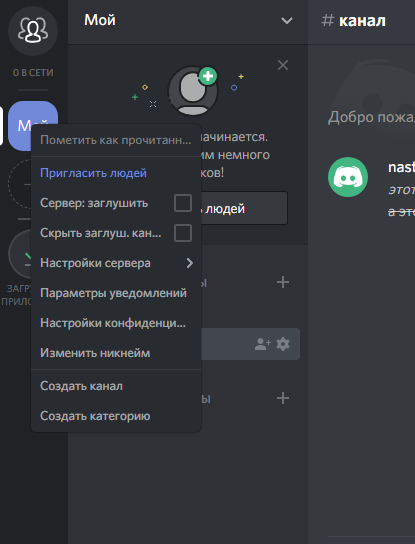
- В выпадающем окне выбираем пункт Создать канал.
- После этого система выдаст новое диалоговое окно, в котором от вас потребуется выбрать тип создаваемого канала – голосовой или текстовый, и дать ему название. Далее кликаем по кнопке Создать канал и вуаля, в левой части экрана появится вновь созданный голосовой канала. О том, что он голосовой, свидетельствует значок громкоговорителя, находящийся слева от названия канала.

- Итак, канал мы создали. Теперь приступаем к его отладке. Для этого нажимаем значок шестеренки рядом с названием канала.
В открывшемся диалоговом окне пользователь может изменить имя канала, произвести отладку битрейда канала и числа юзеров, которые могут одновременно присутствовать в беседе.
Минимальное количество пользователей – 1, максимуму – 99. А если переместить ползунок количества юзеров максимально влево, то число пользователей будет безграничным.
Во вкладке Права доступа пользователь может произвести настройку привилегий для отдельного взятого юзера. В этом же диалоговом окне можно создать приглашение для вступления на ваш голосовой канал.
Для более комфортного общения в голосовом чате необходимо подключить к компьютеру гарнитуру. Отладку передачи и приема звука можно выполнить в пользовательских настройках, во вкладке Голос и видео.
Останется только проверить работу голосового канала.
Для разговора выбираем друга в своем списке контактов и звоним ему. Если же собеседников несколько, то лучше создать отдельный сервер либо подсоединиться к уже существующему.
Вместо заключения
Разобравшись, как работает Discord, вы сможете открыть для себя безграничные возможности общения в сети интернета.
А учитывая, что это приложение создавалось для упрощения общения между геймерами, люди, которые играют в компьютерные игры, смогут по достоинству оценить весь функционал данного мессенджера.